Как установить Viber на Windows 10?
Скачать Viber для Windows 10
 Если вы хотите бесплатно общаться по телефону, не тратя на это денег, то данная функция доступна для мобильного приложения Viber. Сейчас это уже далеко не мобильное приложение, которое стало доступно для многих операционных систем и устройств. Скачав Viber на свой телефон или компьютер, вы сможете звонить и переписываться без ограничений, а также без привязки к месту нахождения. Пользователи мессенджера могут находиться даже в разных концах земли и свободно поддерживать связь. Достаточно только иметь интернет-соединение. Чтобы ощутить все преимущества программы, вам нужно потрать всего несколько минут и скачать Вайбер.
Если вы хотите бесплатно общаться по телефону, не тратя на это денег, то данная функция доступна для мобильного приложения Viber. Сейчас это уже далеко не мобильное приложение, которое стало доступно для многих операционных систем и устройств. Скачав Viber на свой телефон или компьютер, вы сможете звонить и переписываться без ограничений, а также без привязки к месту нахождения. Пользователи мессенджера могут находиться даже в разных концах земли и свободно поддерживать связь. Достаточно только иметь интернет-соединение. Чтобы ощутить все преимущества программы, вам нужно потрать всего несколько минут и скачать Вайбер.
- Можно ли скачать Вайбер для Windows 10
- Общая информация о версии
- Требования к системе
- Функции и возможности
- Как скачать программу
- С других ресурсов
- Установка приложения
- Авторизация и начало использования
Можно ли скачать Вайбер для Windows 10
Viber – одно из немногих приложений-мессенджеров, которое работает одновременно на нескольких устройствах. Сейчас программу можно скачать не только на смартфон, но и на компьютер или на ноутбук. А так как Windows 10 – это одна из прогрессивных и последних версий операционной системы от компании Microsoft для ПК, то разработчики Вайбера не могли не принять данный факт во внимание, поэтому владельцы Виндовс 10 могут полноценно использовать стационарную версию приложения на своих компьютерах. Только работать мессенджер сможет в тандеме вместе с мобильным устройством, за номером которого зарегистрировано приложение.
Общая информация о версии
Стационарная версия Вайбера отлично оптимизирована под последнюю платформу Windows 10 и работает на ней без ошибок. Какие функции вам станут доступны после установки мессенджера на компьютер, и каких правил необходимо придерживаться?
Требования к системе
Версия Вайбера для компьютеров ничем не отличается от мобильной. Она содержит привычный набор функций и возможностей. Однако перед установкой приложения необходимо соблюсти набор системных требований. Разработчики к компьютерной системе Windows выдвинули следующие ограничения:
- операционная система Windows Microsoft –7, 8, 8.1, 10, XP;
- оперативная память 512 Мб или 1Г;
- двухъядерный процессор;
- наличие стабильного интернет-соединения;
- свободное место на установочном диске C – минимум 250 Мб.
Инсталлировать приложение Viber на компьютер можно без учета разрядности системы. И 32-битная, и 64-битная полностью подходят под системные требования и не влияют на работу мессенджера.
Таким образом, Виндовс 10 полностью подходит по всем характеристикам для установки работы приложения Вайбер. Если по какому-то требованию у вас возникли сомнения, то не стоит пускать все на самотек, обязательно перепроверьте их соответствие. Сделать это можно через информацию, указанную во вкладке «Система», что находится в «Панели инструментов».
 Установить Viber для Windows 10
Установить Viber для Windows 10
Функции и возможности
Десятая версия Windows отличается нестандартным интерфейсом, однако это никак не сказалось на восприятии работы других приложений и программ. Мобильная версия Вайбера является аналогичной стационарной для компьютеров, поэтому пользователю будет все понятно и не придется адаптироваться к особенностям версии. Что касается функции, то они также ничем не отличаются и включают в себя стандартный набор бесплатных возможностей:
- отправка текстовых сообщений;
- создание голосовых сообщений;
- видео- и аудиозвонки;
- отправка файлов разных форматов и объема – видео, фото, картинки, документы;
- можно отправлять красочные открытки, наклейки, стикеры;
- переадресация смс и звонков на другое устройство;
- синхронизация с мобильным приложением на смартфоне истории переписки и журнала звонков;
- отправка своего местоположения.
По выгодному тарифу вы сможете также подключить опции под названием Viber Out, где у вас появляется возможность звонить на стационарные номера или контактам, отсутствующим в списке Вайбера.
Результатом работы компании Viber Media стал хороший и качественный продукт для стационарных компьютеров и ноутбуков, что предоставляет уникальную возможность бесплатно общаться с любыми пользователями без ограничения. Особым удобством использования Вайбера на компьютере является полномасштабный режим, применение клавиатуры для переписки, более четкой камеры для видеосвязи и хорошее качество звука. Однако для устаревших моделей компьютеров придется обзавестись веб-камерой и гарнитурой.
Как скачать программу
Скачать Viber для Windows 10 абсолютно несложно. Бесплатно установочный файл вы сможете найти на нашем сайте.
С других ресурсов
В качестве другого безопасного сайта предлагаем вам воспользоваться официальным магазином программ для операционных систем Windows:
- Перейдите через браузер своего компьютера на сайт Microsoft.com.
- Нажмите вверху на раздел «Программы».
- Далее выбираете «Приложения».
- Находите раздел «Бесплатные приложения» и выбираете «Viber».
Чтобы не тратить время на поиски установочного файла по сомнительным ресурсам, вы можете скачать программу на нашем сайте. Достаточно только нажать на кнопку, расположенную ниже с названием программы и вашей операционной системы – «Скачать Viber для Windows 10». Данный способ является безопасным, быстрым и удобным, а также займет всего несколько секунд.
Установка приложения
После того как вы скачали установочный файл, можно переходить к самой установке приложения на компьютер. Установка выполняется в следующем порядке:
- Заходите в папку с загрузкой и запускаете установочный файл под названием «ViberSetup.exe».
- На экране монитора появится установочное окно, где вы внизу ставите галочку о согласии с условиями лицензионного соглашения и нажимаете «Установить».
- Далее будет отображать шкала в виде прогресса установка, когда она полностью закрасится, на экране появится надпись «Установка успешно завершена».
- Перезагружать компьютер после завершения установки необязательно.
Весь процесс установки Вайбера на компьютер займет пару минут. Если ранее вы все сделали правильно – сопоставили системные требования операционной платформы, скачали нужный установочный файл и распаковали его, то проблем возникнуть не должно. А если на экране выбивает системная ошибка, то перепроверьте целостность системных файлов.
Авторизация и начало использования
Осталось только подтвердить регистрацию и можно приступать к работе и синхронизации устройств. После завершения успешной установки запускаете ярлык Вайбера для настройки программы:
- в главном окне программы нажимаете «Продолжить»;
- далее появляется вопрос: «Используете ли вы Viber на телефоне?», отвечаете «Да»;
- указываете страну и номер мобильного телефона, за которым работает Вайбер на вашем смартфоне;
- на экране компьютера появляется QR-код, который необходимо отсканировать камерой телефона, где установлен Вайбер, после чего произойдет подтверждение мобильного номера телефона.
На этом авторизация окончена. Когда номер мобильного телефона будет подтвержден, после сканирования QR-кода на компьютерную версию Вайбера перенесутся данные мессенджера. В дальнейшем история переписки будет дублироваться на обоих устройствах. В работе с Вайбером на нескольких устройствах, главным всегда будет оставаться телефон, то есть то устройство, где стоит сим-карта.
Как установить Viber на Windows 10?

Добрый день уважаемые читатели блога, я не забросил блог , а как и простой смертный летом взял отпуск, о нем я еще расскажу в отдельной статье, темой сегодняшней заметки будет как поставить viber на компьютер с Windows 10. Напомню, что вайбер удобное приложение, с помощью которого можно отправлять фото и видео сообщения, с определенными ограничениями на мобильной версии, 10 фотографий за раз и 3-х минутное видео. Я очень часто отправляю фотографии сына его бабушке и мне не удобно отправление по 10 штук, поэтому я выбрал версию для компьютера, так как там нет такого прикола и можете отослать хоть 150 снимков, давайте смотреть что да как, продолжим наше с ним знакомство. Хочу напомнить, что уже рассказывал как удалить viber с телефона.
Где скачать viber для windows 10
Первым делом, вам необходимо скачать viber для компьютера, для этого переходим на сайт разработчика , где вы можете по мимо версии для десятки скачать еще и такие:
- viber для компьютера — если честно ничем не отличает от десятки
- viber для windows 10
- viber для ios — версия для яблочников
- viber для Android — версия для систем с зеленым человечком
- viber для Windows Phone 8 — версия для мобильной винды

У вас начнется закачивание дистрибутива вайбер, для меня стало удивительно, почему он такой толстый, аж целых 102 мегабайта.

Устанавливаем Viber на компьютере
Все установочный дистрибутив загружен и можно производить установку viber на компьютер. В первом окне вам необходимо будет поставить галочку I agree to the license terms and conditions, для подтверждения лицензионного соглашения и жмете кнопку install.

Сам процесс установки быстрый, особенно если у вас оптимизированный ssd диск.

Все жмем кнопку close. Теперь можно переходить к настройке и активации вайбер.

Активация viber на компьютере
Давайте теперь посмотрим и научимся производить активацию viber на компьютере с Windows 10 для примера. Запускаем приложение с рабочего стола, в первом окне вас поприветствуют и спросят есть ли у вас уже приложение на мобильном устройстве, если да то жмем соответствующий пункт.

Если его нет, то вас попросят его установить, без этого активировать вайбер на компьютере не получиться, так как на него будет приходить проверочный код. Когда все установите, можете выбрать пункт На моем телефоне уже установлен Viber.

В следующем окне вас попросят указать номер телефона на котором вы до этого устанавливали вайбер, на него вам вышлют код подтверждения. Вводим телефон и жмем продолжить.

далее будет поле Введите код активации, ждем сообщение в вайбер на телефон, у вас должен прийти код из шести символов.

Вводим данный код в соответствующее поле.

Все в итоге у вас появится вот такой удобный интерфейс.

Как пользоваться viber на компьютере без телефона
Давайте теперь познакомимся с настройкой вайбера. Все очень удобно и чем то напоминает интерфейс скайпа, по центру поле ввода текста сообщения и кнопку прикрепления файла или картинки со смайлами. С левой стороны у вас будут контакты и активные разговоры.

Давайте теперь пробежимся по настройкам вайбера, слева вверху жмем кнопку Viber она позволит вам попасть в настройки программы.

На вкладке основное вы можете задать параметры автозагрузки программы, я советую галочку снять, запустить приложение вы всегда сможете когда оно потребуется и полезно сохранять историю беседы, после выхода.

На вкладке аудио и видео настраивается звук в viber, вы можете выбрать:
- Вход видео — то через, что будет передаваться видеосигнал
- Вход аудио — микрофон
- Выход аудио — выбор динамиков
- Вых. громкость — уровень громкости

Уведомления можно так же настроить, в нужной части экрана, на выбор аж семь позиций. Можно даже при желании задать оповещение только звонков, и настроить звуки для оповещений.

Удалить viber из windows 10
Для того, чтобы удалить viber в windows 10, можно стандартными средствами панели управления или воспользоваться для удаления программы утилитой ccleaner.
Мелкие вопросы и ответы
Как удалить контакты из viber на компьютере
Давайте разберемся как можно удалить не нужный контакт или контакты в данной утилите. Переходим в пункт контакты, для этого кликаем по значку человека. Выбираем нужный и щелкаем по нему правым кликом, из контекстного меню выбираем удалить.

Как удалить сообщения в Viber
давайте теперь посмотрим как на компьютере вы можете удалить нужные вам сообщения. как у себя так и у всех сразу, выбираем нужную переписку в ней нужное сообщение, щелкаем по нему правым кликом и в контекстном меню два варианта
- Удалить у меня
- Удалить везде

Устанавливаем нужный язык в Вайбер
Тут тоже для смены языка интерфейса программы ничего сложного нет, выбираем пункт Инструменты > Сменить язык, на выбор очень много.

Как закрыть viber на компьютере
Закрыть viber на компьютере очень просто, для этого открываете область уведомлений в правом нижнем углу, и щелкаете по значку правым кликом, далее выбираете закрыть.

Подведя итог, мы с вами научились устанавливать и пользоваться viber на персональном компьютере, посмотрели удобства его использования, на мой взгляд очень хорошее приложение и я вам советую им пользоваться.
Инструкция по установке Вайбер на Windows 10
2015 год. Вышла в свет Виндовс 10. Четыре года спустя разработчики Майкрософт объявили, что семерку и восьмерку больше не будут поддерживать. Поэтому через пару лет пользователи попрощаются с привычными ОС и окончательно перейдут на десятку. В статье рассмотрим, как и где скачать Viber на Windows 10 бесплатно и на русском языке.
Особенности операционной системы Windows 10
Разработчики учли пожелания пользователей и исправили недостатки холодно принятой восьмой Винды. Они не хотели полностью копировать операционную систему, поэтому представили новую, усовершенствованную, не похожую на предыдущие.
Пуск. Пользователь настраивает его под себя: изменяет размер и расположение плиток Live Tiles, объединяет их в тематические группы, удаляет ненужные ярлыки и добавляет новые. В меню находится кнопка выключения компьютера и «Настройки».

Виртуальный ассистент. Десятка оснащена встроенным виртуальным ассистентом Cortana. Он похож на Siri в IPhone и на Алису в Android.
Если у вас есть учетная запись Microsoft, то помощник включается автоматически. Вызывайте его с помощью фразы «Hey Cortana» или набирайте в Пуске «Cortana».
Ассистент понимает, как литературную речь, так и сленговую фразу.
Что делает Кортана?
- ищет музыку, картинки, видео, файлы в интернете и памяти компьютера;
- напоминает о встрече, вечеринке или дне рождения;
- общается с вами. Программа впечатляет многообразием реплик. Помощник поговорит о погоде, курсе валют, новостях;
- бронирует места в отеле;
- ищет информацию в интернете.
Новый браузер. Разработчики создали Windows Edge. Создатели утверждают, что это достойная замена Internet Explorer: новый интерфейс, высокая скорость обработки. Но последний софт остался в системе. Пользуйтесь любым.
Виртуальные рабочие столы. Создаете несколько рабочих окружений и свободно перемещаетесь между ними, как в Linux и MacOS. Для этого на панели задач найдите кнопку «Представление задач» и кликните по ней. Каждый стол имеет свои приложе-ния, и вы их открываете/закрываете. Делается это сочетанием клавиш Win + Ctrl + F4.
Система аутентификации Windows Hello.
Благодаря ей пользователь получает доступ к компьютеру, сканируя отпечаток пальца, лицо или радужную оболочку:
- Откройте пуск.
- Наберите «Windows Hello».
- Кликните по любому из трех предложенных вариантов.
- Вы попадете в настройки. Здесь выбирайте вариант управления входом в устройство, который больше нравится.
Device Guard. Система, которая блокирует приложения из подозрительных источников.
Windows Feedback – инструмент обратной связи с разработчиками. Здесь пользователи следят за последними обновлениями системы, читают комментарии других людей.
Wi-Fi Sense. Раздавайте друзьям из Фейсбука, Скайпа и Outlook беспроводную сеть Вай-Фай. Программа подключает к сети ваших контактов, не раскрывая пароль. По умолчанию функция включена и работает. В ней ничего плохого нет, за исключением одного – «слежки».
В настройках Wi-Fi написано, что при включенном софте программа знает ваше местоположение. Эта информация передается на сервера компании Майкрософт.
Чтобы отключить функцию, проделайте путь «Все параметры», «Сеть и Интернет», «Управление параметрами сети Wi-Fi». Нажмите на «Подключение к предложенным открытым хот-спотам» и «Подключаться к сетям, доступ к которым предоставили мои контакты». Ползунок сместится влево и станет белым.

Функция Snap Assist – «прикрепление окон». Располагайте на рабочем столе два или четыре приложения сразу.
- Уменьшите размер окна. Для этого нажмите на два квадратика справа вверху.
- Возьмите окно за рамку и перетащите в левую часть экрана. Отпустите.
Вы увидите следующее: - Нажмите на второе окно. Экран «поделится» на две части.
- Если хотите добавить третье и четвертое приложения, откройте софт, нажав на него в панели задач. Перенесите программу в левый нижний угол. Экран «поделится» уже на три части.
- Аналогичную операцию проделайте с четвертой утилитой, но перетаскивайте ее уже в правый нижний угол.
Инструкция по скачиванию и установке приложения
Кликните по ссылке, чтобы Вайбер скачать на компьютер Windows 10: Download Link. Откройте файл и нажмите «Установить». Затем на вопрос «Есть ли у вас аккаунт на мобильном устройстве?» нажмите «Да». Укажите номер телефона и кликните «Продолжить».
Возьмите смартфон. Перейдите в раздел «Еще», затем тапните по фиолетовому квадратику справа вверху. Наведите на QR-код. После в компьютере кликните «Синхронизировать». Разрешите эту процедуру на телефоне. У некоторых сканер кода появляется автоматически. В таком случае разрешать ничего не нужно.
Помните, что невозможно установить Вайбер на компьютер, если у вас нет аккаунта на телефоне.
При помощи Web-интерфейса
У мессенджера есть веб-версия. Это сайт в браузере, на который заходят пользова-тели, чтобы юзать программу. У Viber для Windows 10 этого нет.
- отсутствует идентификация пользователя при каждом входе в приложение. Когда мы устанавливаем Вайбер на телефон или комп, то не вводим никаких данных, открывая мессенджер. В веб-версии Скайпа пользователи пишут логин и пароль, а у фиолетового приложения этого нет – только мобильный номер. Данные о нем передаются через интернет. Информацию могут перехватить злоумышленники.
- из приложения выйти нельзя. При удалении программы с устройства и повторной инсталляции проводится регистрация и синхронизация.
Мессенджер устанавливается на компьютер или мобильный телефон, внедряясь в систему управления гаджета.
При помощи QR-кода
Специальное графическое обозначение, представляющее квадрат с черными и белыми пикселями, называется QR-код. Изображение сканируется телефоном. С помощью кода люди совершают покупки, расплачиваются, регистрируются или ищут информацию о продукции.
Инсталлируется Вайбер так:
- Загрузите мессенджер с официального сайта.
- Откройте скачанный файл. Нажмите «Установить».
- Если появится реклама другой утилиты или антивируса, откажитесь от установки.
- Программа спросит, есть ли у вас Вайбер на мобильном. При наличии мессенджера на смартфоне жмите «Да». Если кликните «Нет», то приложение оповестит: Вайбер нельзя установить на компьютер, не имея аккаунта на смартфоне.
- Укажите номер мобильного телефона.
- Нажмите «Продолжить».
- Мессенджер сам предложит просканировать QR-код. Откройте Вайбер на смартфоне. Перейдите к разделу «Еще». Справа вверху нажмите на фиолетовый квадратик. Появится сканер. Поднесите его к монитору.

Скачивать программу через Торрент не требуется: быстрее загружать мессенджер без сторонних утилит.
При помощи других сервисов
Если под рукой нет смартфона, а человек ждет ответа на сообщение в Вайбере, скачайте мессенджер при помощи эмулятора на компьютер или ноутбук.
Для Android: Android NowPlayer, Bluestacks.
IOS: iPadian IPhone Emulator, Air IPhone Emulator.
Затем сделайте следующее:
- Зайдите в эмулятор.
- Откройте Play Market или App Store.
- В поисковую строку вбейте «viber».
- Кликните по первому приложению из списка.
- Нажмите кнопку «Установить».
- Дождитесь загрузки приложения. Откройте мессенджер.
- Введите свой номер телефона.
- Приложение предложит сканировать штрихкод. Выберите «У меня не работает камера» под надписью: «Открыть QR-сканер».
- В появившемся окне вы увидите код авторизации. Скопируйте его.
- Перейдите в браузер эмулятора. Вставьте туда код.
- Вас перебросит на страницу Вайбера. Введите свое имя. «Продолжить».
Теперь приложение будет запускаться без эмулятора.
Как пользоваться программой на Windows 10
Юзайте десктопное приложение так же, как и телефонное. Отличие только в том, что у компьютера экран шире.
Как синхронизировать Вайбер с компьютером
Чтобы передать десктопной версии мессенджера данные со смартфонной, сделайте следующее:
- Скачайте приложение на компьютер.
- Откройте его.
- Во всплывающем окне нажмите «Синхронизация».
- Откройте Вайбер на телефоне и тапните «Начать».
- Дождитесь завершения синхронизации.

Не закрывайте приложение ни на одном из устройств. При отмене процедуры сообщения не синхронизируются.
Между двумя устройствами объединяется весь контент: текстовые сообщения, «войсы» и видеомесседжи, фото, аудио, видео, документы, гифки, стикеры.
Как удалить Viber с компьютера
Чтобы убрать мессенджер из списка приложений устройства, сделайте следующее.
Откройте «Пуск» и проделайте путь: Панель управления → Программы → Удаление программ. Жмите правой кнопкой мыши по Viber и выбирайте «Удалить».
Как убрать рекламу в Вайбере на компьютере
Самый простой способ скрыть рекламу в мессенджере – закрыть доступ компу к серверу, из которого реклама вытягивается.
Делается это так:
- Зайдите в Пуск и напишите «Блокнот».
- Нажмите правой кнопкой мыши по программе и выберите «Запуск от имени администратора».
- Откройте утилиту.
- Нажмите комбинацию Ctrl+O.
- В поисковой строке введите C:Windowssystem32driversetc. Вы ничего не увидите, потому что редактор по умолчанию находится в поиске текстовых документов. Выберите «Все файлы».
- Из перечня появившихся текстовиков выберите hosts.
- В конце документа напишите следующие строчки, разделяя их клавишей enter:
- 127.0.0.1 ads.viber.com
- 127.0.0.1 ads.aws.viber.com
- 127.0.0.1 ads-d.viber.com
- Сохраните файл.
- Перезапустите компьютер. Баннеры с рекламой исчезнут.
Как поменять фото в Вайбере на компьютере
Функции смены аватарки с компа пока нет.
Ставится другая фотография профиля только с телефона следующим образом:
- Откройте раздел «Еще».
- Вверху появится аватарка. Нажмите на нее.
- Вас перебросит на новую страницу. Кликните по фото профиля еще раз.
- Система предложит выбрать удалить аву, сделать снимок или загрузить его из галереи.
Если фото не обновилось, закройте приложение и снова откройте. Не помогло – выйдите из аккаунта и снова зайдите.
Другие возможности Вайбер на Windows 10

Десктопный Вибер не ограничен в функционале.
В мессенджере можно:
- звонить;
- доставлять текстовые, голосовые и видеосообщения;
- объединяться с друзьями и коллегами в чаты. Здесь обмениваются сообщениями все участники беседы;
- создавать Вайбер-каналы. В них месседж оставляет только администратор. Подписчики ресурса сообщения не оценивают и не комментируют;
- добавлять человека в контакты, не выходя из приложения;
- отправлять картинки, видео, документы, гифки;
- изменять внешний вид мессенджера. Проделайте путь Еще –> Настройки –> Темы оформления. В появившемся окне выберите пункт «Темная тема», если хотите сделать интерфейс черным или «Изменить фон по умолчанию». Система предложит выбрать картинку из библиотеки Вайбер. Вверху экрана находится значок фотоаппарата – сделать снимок и значок галереи – загрузить оттуда картинку.
Единственное, что нельзя делать, – менять аватарку.
Выводы
Десятка не лишена багов, поэтому приложение иногда вылетает. Приятный интер-фейс и широкий экран компьютера делают пользование мессенджером удобным. Если под рукой нет телефона, загрузите Вайбер на ПК для Windows 10 через эмулятор Андроида или Айфона. Мессенджер не имеет браузерной версии, только десктопную.
Детальная инструкция видна на видео:
Как установить Viber на компьютер Windows 10
Не так давно до обновления к последней версии операционной системы Windows 10 я использовал Viber с Microsoft Store. По функционалу и интерфейсу он выигрывал в обычной версии программы для компьютера. После обновления к последней версии операционной системы Viber был успешно перенесен на Windows 10 версии 1803.
Но только после чистой установки Windows 10 последней версии было обнаружено об прекращении поддержки программы Viber с Магазина Windows 10 для персональных компьютеров. Такой ответ был получен от разработчиков программного продукта Viber, поскольку первым же делом обратился в поддержку пользователей. Аналогичные комментарии пишут пользователи к программе Viber в Магазине Windows 10.
Поскольку данный продукт успешно работал на последней версии операционной системы Windows 10 я задумался об способе установки последней версии программы Viber именно с Microsoft Store на компьютер. В данной статье мы разберемся можно установить Viber на компьютер и рассмотрим как установить Viber на компьютер с Windows 10 как версию с Microsoft Store, так и обычную десктопную версию.
Как установить Viber на компьютер
- Открываем официальный сайт продукта: www.viber.com/ru/download/.
- На странице загрузки выбираем для какой операционной системы Вы хотите загрузить Viber: есть возможность выбрать Windows, Mac, Linux.
- После загрузки файла установки запускаем его и следуем шагам процесса установки.

Версия для Windows без проблем устанавливается на компьютеры под управлением Windows 10, но имеет более простой интерфейс. Но таким способом на Ваш компьютер будет установлена последняя версия программного продукта Viber, а это значит, что и самая безопасная.
Как установить Viber на компьютер Windows 10
Текущий способ актуальный для пользователей, которые отдают предпочтение версии Viber с Магазина Windows 10. Текущая версия распространялась в Microsoft Store до выхода обновления Windows 10 версии 1803. Сейчас же пользователям не удается установить Viber с Магазина на персональный компьютер. Версия с Microsoft Store поддерживается только на мобильных устройствах.
- Переходим по пути: Пуск > Параметры > Обновление и безопасность > Для разработчиков и включаем Режим разработчика.
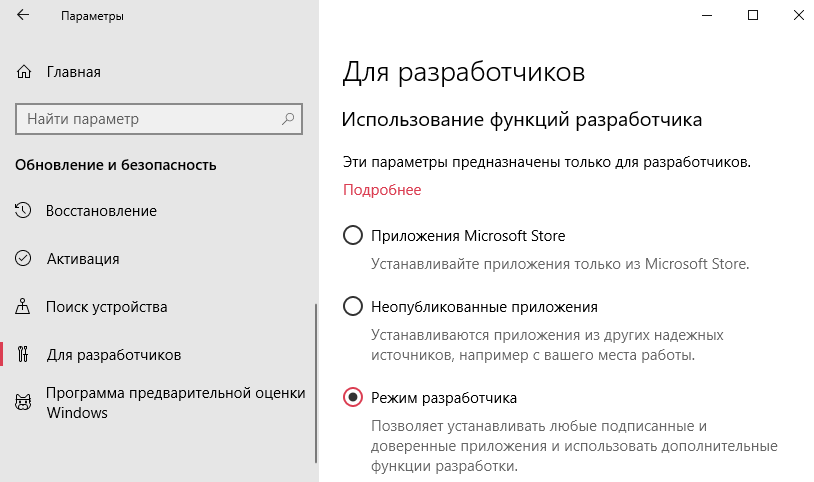
- Теперь в браузере переходим на сайт: store.rg-adguard.net, позволяющий скачивать любые приложения с Microsoft Store.
- На открывшейся странице вставляем ссылку: www.microsoft.com/uk-ua/p/viber/9wzdncrfj46z в нужной строке и нажимаем галочку Сгенерировать временные ссылки.
- Дальше в представленном ниже списке скачиваете файлы форматов Appx (приложение) и EAppx (обновление) для персонального компьютера версии x86.
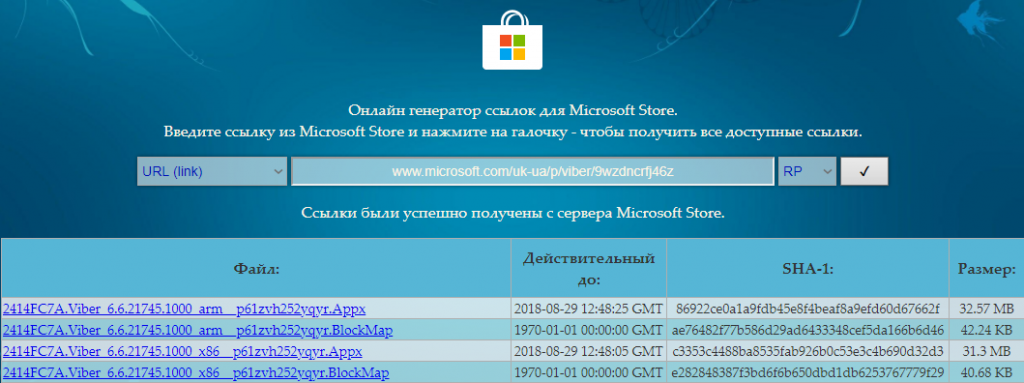
- Запускаем файл приложения формата Appx и в открывшимся окне нажимаем Установить.
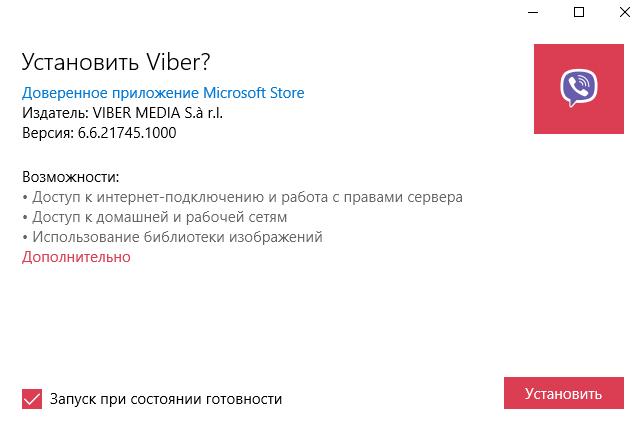
После завершения установки откроется уже сама программа Viber с последующими инструкциями. Именно режим разработчика дает возможность устанавливать приложения такого формата на персональный компьютер.
Текущий способ успешно работает и позволяет скачивать не только программу Viber с Microsoft Store, но и любые приложения с Магазина Windows 10. Пользователю необходимо всего лишь найти ссылку на приложение в Магазине Windows 10 и вставить в сервис. Как и для чего использовать текущий сервис мы поговорим в ближайшем будущем уже более подробно.
Поддержка версий клиента Viber для компьютера под управлением прекращена. Но уже множество пользователей успели привыкнуть к приложению Viber с Microsoft Store и после установки обычной версии Viber для рабочего стола испытывают дискомфорт в использовании. Поэтому мы и решили показать как установить Viber на компьютер Windows 10 двумя способами. Наш способ позволяет использовать старую версию приложения Viber с Магазина на последней версии операционной системы Windows 10.
Viber на Windows 10
Search
Archives
- Февраль 2019
- Январь 2019
- Август 2018
- Июнь 2018
- Май 2018
- Войти
Viber на Windows 10
Viber для Windows 10 является невероятно популярным мессенджером для общения в сети. Он позволяет отправлять сообщения одним кликом за несколько секунд и вести коммуникацию на любом расстоянии на персональном компьютере.Для начала общения нужно скачать Вайбер для Виндовс и иметь подключение к интернету – этого достаточно.
Немного статистики
Вибер является одной из самых популярных программ в нише мессенджеров. Только WhatsApp обгоняет его по количеству отправленных сообщений в день, а также суммарном времени онлайна. Основные преимущества Viber:
- Универсальность. Вайбер может быть легко скачан и установлен практически на все платформы. Это касается Андроид, иОС, Мак, а также компьютера.
- Функциональность. Далеко не каждая программа может похвастаться не только возможностью пересылать сообщения, но и совершать звонки. Именно используя Вайбер, вы сможете не только слышать голос собеседника, но и видеть его через фронтальную камеру.
- Все бесплатно. Программа практически полностью бесплатна, за исключением некоторых стикеров. Но стоит уточнить – постоянно проводятся разные акции, в которых можно получить набор картинок бесплатно. Также иногда разработчики создают стикеры для определенного праздника и дарят их всем пользователям. К примеру, тематика рождества.

Скачать Вайбер для Windows 10
Важно! Для того чтобы скачать Вайбер для Виндовс вам нужно подключиться к сети интернет и войти в любой браузер.
Далее скачиваем с официального сайта Вайбер установочный файл:
На ваш компьютер будет загружена последняя версия программы, все выполняется в автоматическом режиме. Далее выполняем все по инструкции:
- Открываем установщик ViberSetup.exe (обычно файл можно найти в папке Загрузки). Нажимаем Install;

- Установка занимает 20-30 секунд, в процессе инсталляции вам будет предложено установить антивирус Avast, нажмите Отклонить, если у вас уже установлен какой-либо антивирус, либо Принять, если вам это необходимо;

Регистрация Вайбер на Виндовс 10
-
- После удачной установки, приложение автоматически запустится, если этого не произошло запустите вибер с рабочего стола, нажав на соответствующий ярлык;

- Обязательно заранее установите Вайбер на свой телефон, если же он уже есть, сообщаем, что программа в наличии, если нажмете на кнопку Нет, то откроется окно со ссылками на соответствующую ОС;

- Теперь нужно выбрать свою страну, а далее ввести свой номер мобильного телефона;

- Появляется специальная кнопка, через которую на телефоне появляется возможность запустить камеру для чтения QR кода Viber;

- На ваш телефон поступит сообщение Открыть QR сканер, перейдите по нему;

- В этот момент на экране появится специальный код. Нужно просто навести камеру на него и готово! QR код будет просчитан за несколько секунд и программа запустится;
- Нажимаем на Открыть Viber;

- После удачной установки, приложение автоматически запустится, если этого не произошло запустите вибер с рабочего стола, нажав на соответствующий ярлык;
Важно! Помните, что Вайбер на вашем компьютере связан с той версией, которую вы используете на телефоне.
Синхронизация сообщений в Viber
- Программа предложит вам Синхронизовать Сообщения, с телефона на компьютерную версию, нажимаем на кнопку Синхронизация;

- В свою очередь на мобильное устройство придет уведомление о начале синхронизации, жмем на кнопку Начать. Не закрывайте Viber до завершения операции;

- На этом процесс закончен, жмем на кнопку ОК по окончании процедуры;

Скачать Вибер для Виндовс 10 очень просто, выполняйте данную инструкцию, и у вас не возникнет никаких проблем во время установки.
Скачать Viber на Windows (Виндовс) 10
Как скачать и установить вайбер на Виндовс 10 на 32 и 64 бит
Популярное мобильное приложение Viber все чаще устанавливается на ПК и ноутбуки, заменяя другие мессенджеры для общения. Разработчики программы не прошли мимо открывающегося поля деятельности и разработали вайбер, идеально подходящий для Windows 10.
- Самое простое и верное действие, это зайти на официальный сайт и оттуда скачать приложение;
- Но если по каким-то причинам это не делается, то в интернете можно найти ссылки для скачивания утилиты на сторонних ресурсах, главное, быть уверенным в безопасности скачиваемого файла;
- Есть возможность установить программу через магазин приложений Microsoft, на Windows 10 он бывает встроенный. Найти его можно в меню либо кликнув по иконке Виндовс в панели «Пуск». Зайдя в магазин, нужно авторизироваться в аккаунте Майкрософт, что можно сделать на месте, следуя указаниям. Потом в поисковой строке магазина ввести название приложения на английском языке – перейти по найденной ссылке – нажать «Получить» — загрузка началась, осталось дождаться окончания скачивания и установить мессенджер.

- Так же есть возможность скачать Viber для Windows 10 с торрента.

То есть путей для скачивания много, и каждый сам решает, какой способ ему подходит. Дальнейшие действия стандартны для всех ПК:
- Нажав кнопку «Скачать» в появившемся окне указать путь загрузки .exe файла;
- Открыть загрузившийся файл и запустить процесс установки, предварительно согласившись принять лицензионное соглашение;

- Когда приложение установится, в открывшемся окне выбрать страну и указать рабочий номер телефона, на котором имеется активированная версия Viber. Номер телефона служит для идентификации пользователя;

- Отсканировать с помощью камеры смартфона появившийся на экране монитора QR-код, для чего запустить приложение на гаджете. Если код будет успешно сканирован, то на компьютерном экране появится надпись «Успех». Все, приложение установлено.

- Дальнейшая синхронизация ПК и телефона пройдет в автоматическом режиме.
Минимальные требования для установки

Для качественной установки и работы мессенджера необходимы:
- Как минимум двухядерный процессор;
- Не менее 1 ГБ ОЗУ;
- Наличие рабочей гарнитуры и видеокамеры;
- Доступ к интернету.
Так как мессенджер разработан для смартфона, то, чтобы работать на компьютере, ему достаточно скорости мобильного интернета.
Viber для Windows 10 одинаково устанавливается на компьютер с процессором на 32 и 64 бит, так как разрядность системы значения не имеет.
Возможности Вайбера на Виндовс 10
После синхронизации компьютерной версии с мобильной становятся доступны контакты и журнал звонков с телефона, что позволяет совершать бесплатные звонки любому пользователю Viber по всему миру, если у него есть доступ к интернету. При этом есть возможность переключать звонок с телефона на компьютер и обратно, не прерывая разговора.
Мгновенно обмениваться текстовыми сообщениями, пересылать фото и видео. Разнообразить общение эмоциями с помощью смайликов и гифок.
Мессенджер Viber обеспечивает высокое качество звука при любом качестве связи.
Дешевые звонки на стационарные телефоны и на номера абонентов, которые не пользуются Viber, используя Viber Out.

